Xin chào bạn, Tôi Lương Trainer đây ạ.
Hôm nay, nhân tiện học viên khóa chuyên sâu Chiến Binh Revit có hỏi tôi cách xử lý phần giao nhau của hai mái chéo trong phần mềm Revit. Nên tôi sẽ làm một chia sẻ nhanh cho các bạn về chủ đề này
Nào chúng ta bắt đầu tiến hành nhé.
1. Cách vẽ mái chéo giao nhau trong phần mềm revit.
Trước khi xử lý phần giao nhau của hai mái chéo, tôi sẽ hướng dẫn bạn trình tự các bước đúng để dựng hai méo chéo giao nhau.
- Giả sử sau khi dựng dầm mái tôi được 1 bản vẽ dầm mái 3d như hình dưới

- Nhiệm vụ của chúng ta là đi vẽ hai mái chéo cho công trình trên bằng các bước:
- Bước 1: Chọn mặt phẳng làm việc để vẽ biên dạng mái thứ nhất bằng kích kích vào Set / Pick a plan / Ok / Rồi kích vào mặt phẳng dầm như hình dưới
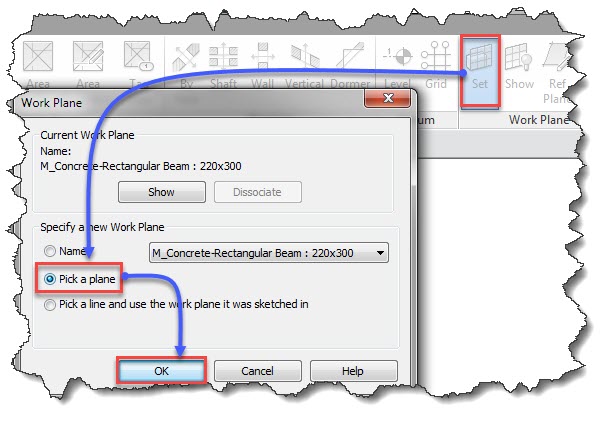

- Bước 2: Sau khi chọn mặt phẳng làm việc xong ta tìm tới menu Architecture / Chọn Roof / Kích chọn Roof by extrusion để vẽ mái chéo số 1
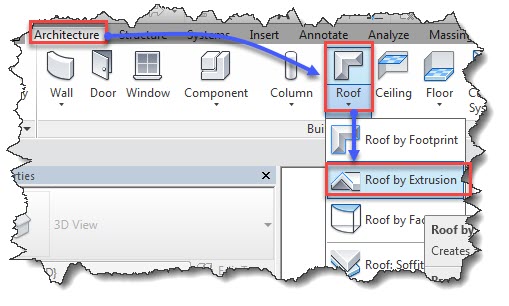
- Bước 3: Một bảng thông báo hiện ra, ta nhấn Ok để tiếp tục
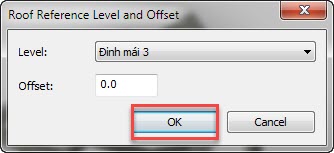
- Bước 4: Kích vào công cụ pick line để vẽ biên dạng mái như hình dưới
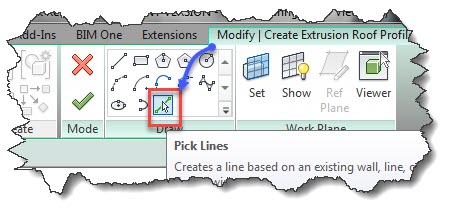
- Bước 5: Kích vào mép dầm để vẽ biên dạng mái như hình dưới
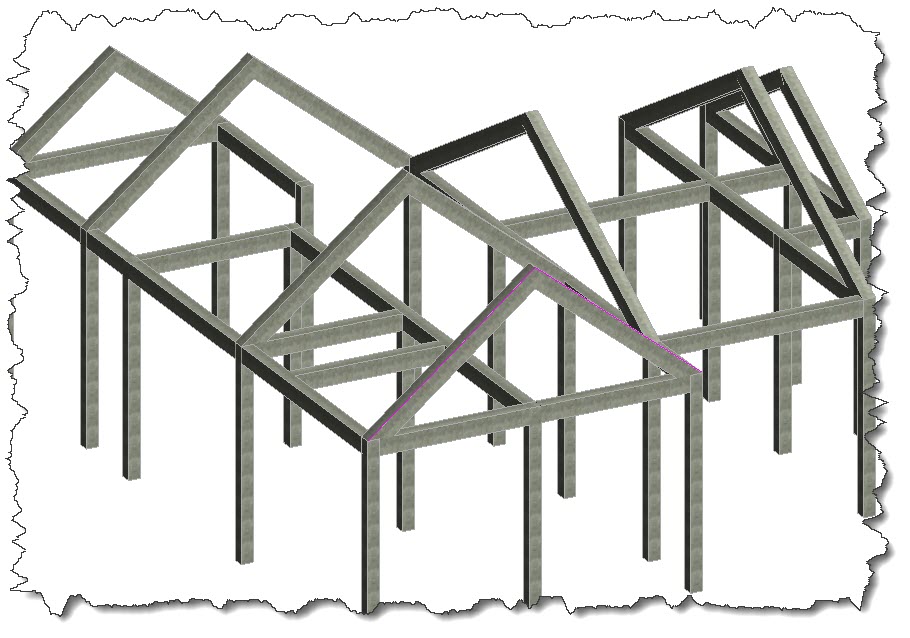
- Bước 6: Chọn kiểu mái mà bạn đã thiết lập sẵn ở bảng properties, ví dụ như hình dưới
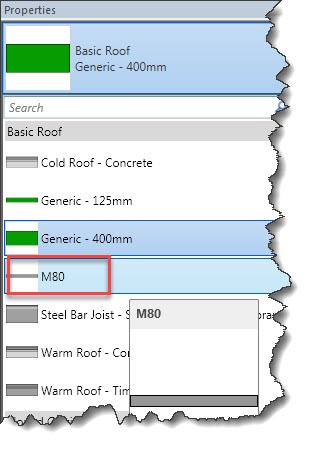
- Bước 7: Nhấn biểu tượng Finish để hoàn thành việc tạo mái 1
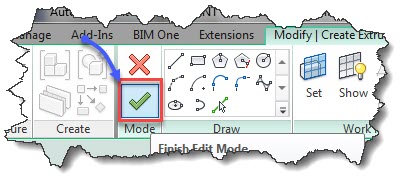
- Bước 8: Chỉnh sửa thông số bên dưới để chỉnh chiều dài mái sao cho phù hợp
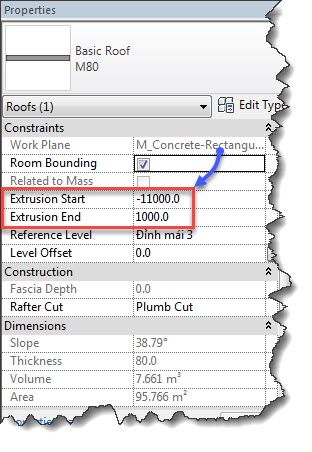
- Kết quả ta được mái chéo 1 như hình dưới
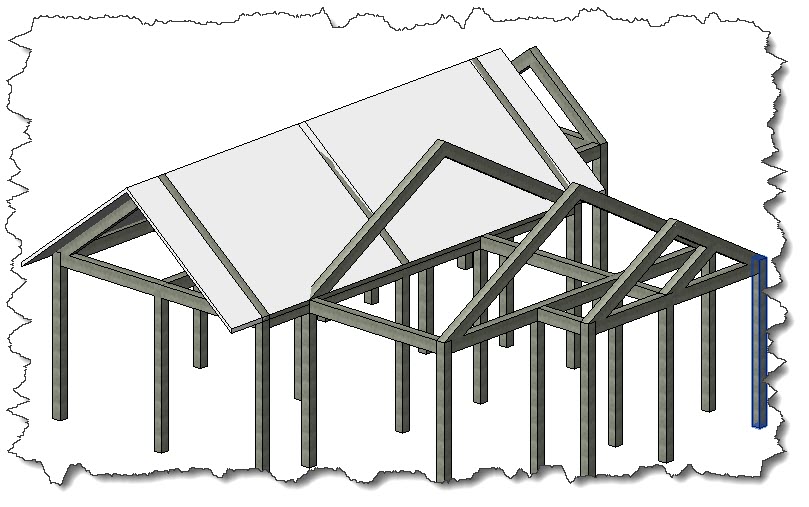
- Làm tương tự các bước trên để vẽ mái chéo số 2 như hình dưới
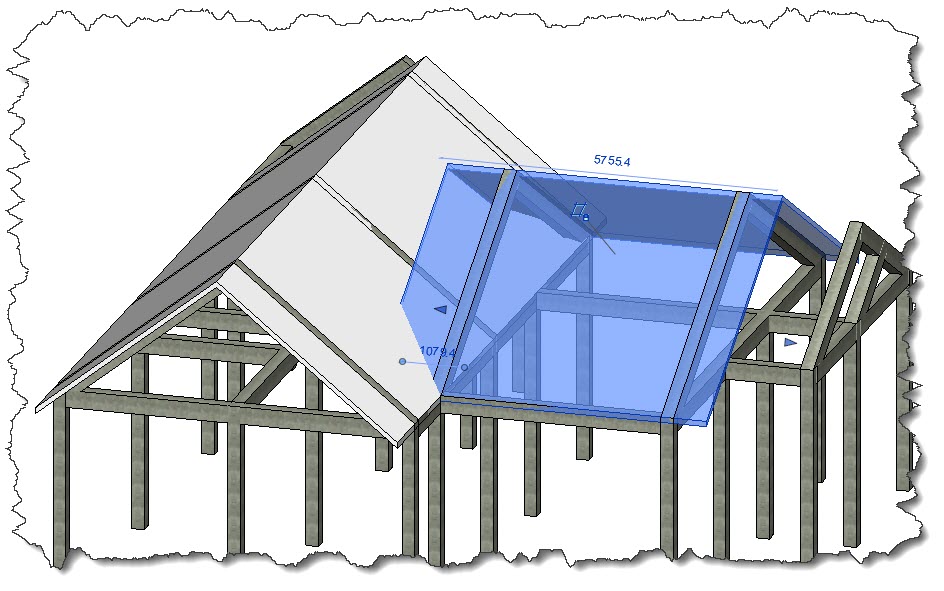
2. Nối 2 mái chéo với nhau trong phần mềm revit
Bước tiếp theo tôi sẽ hướng dẫn bạn từng bước để nối hai mái chéo trên lại với nhau
- Bước 1: Vào menu Modify chọn biểu tượng joint mái như hình dưới
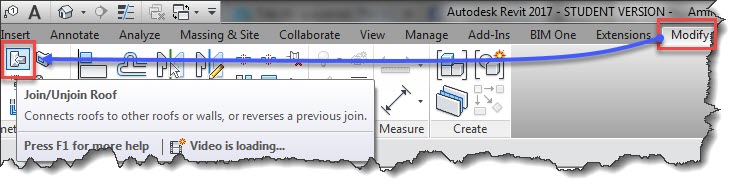
- Bước 2: Kích vào cạnh bên dưới của mái 2
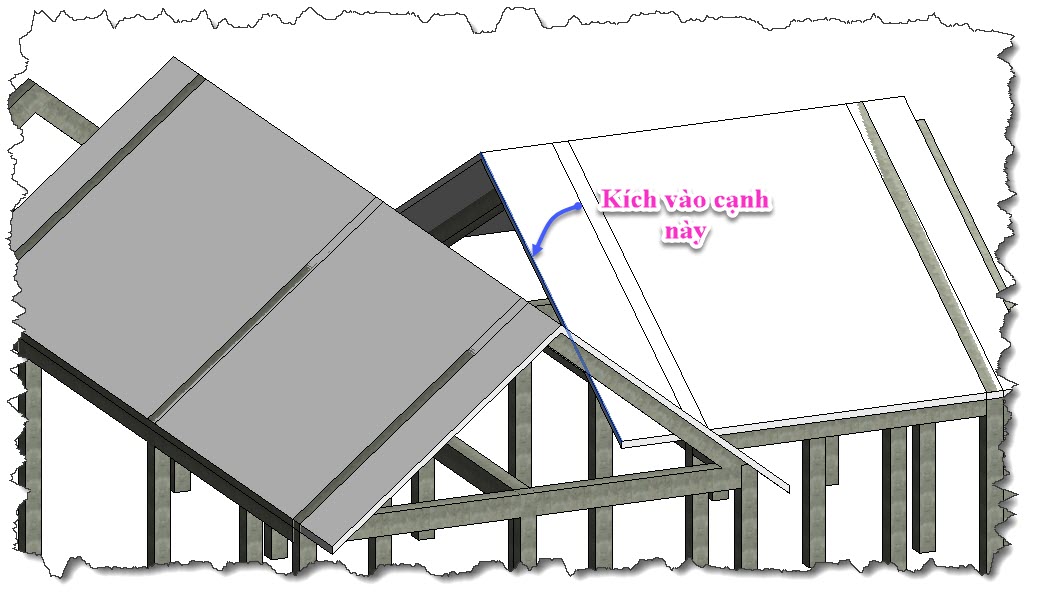
- Bước 3: Kích chọn mặt phẳng mái đích mà mái số 2 sẽ bắn tới như hình dưới
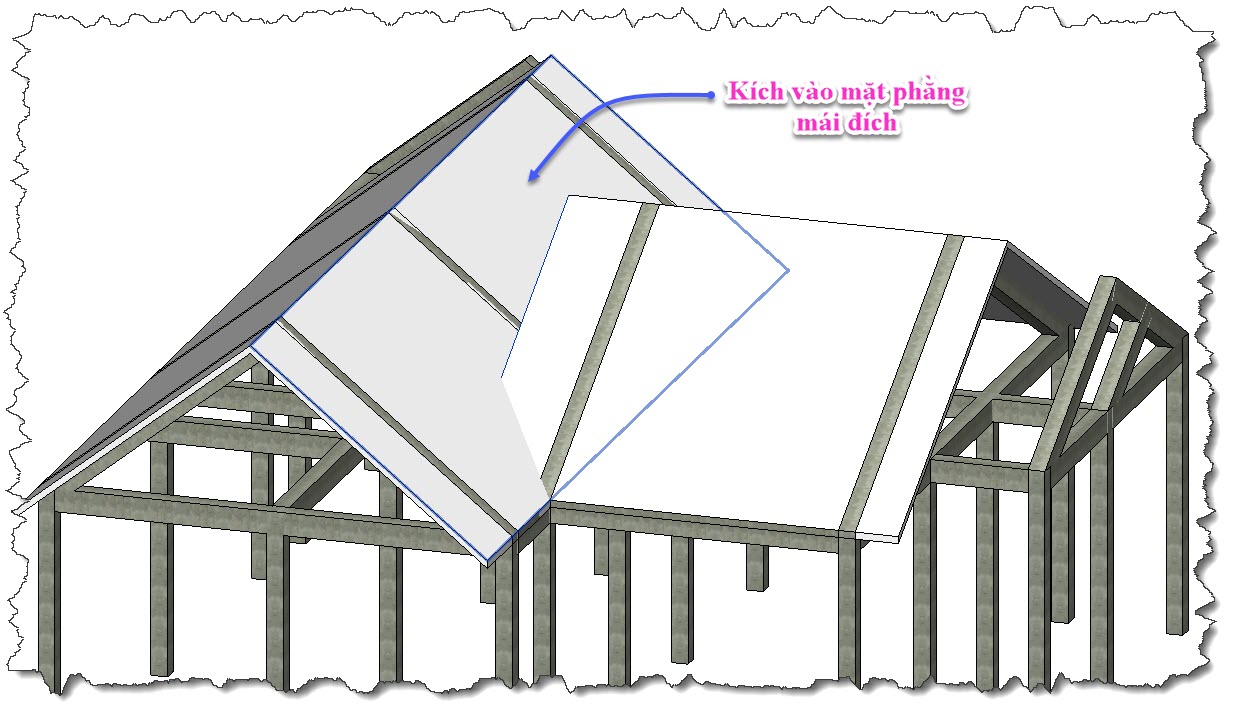
- Kết quả ta được hai mái nối với nhau như hình dưới
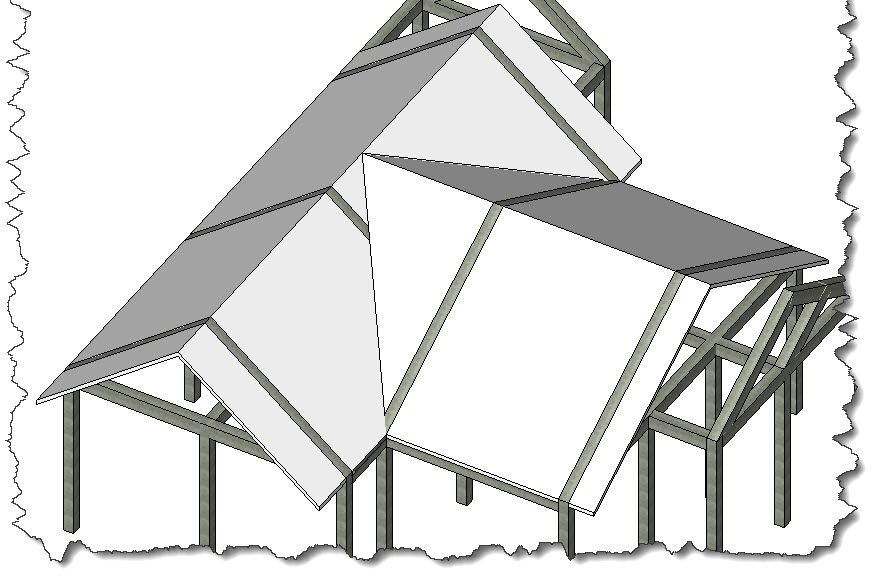
3. Loại bỏ phần giữa giao nhau giữa hai mái
Hai mái được nối với nhau như trên, nhưng phần giao nhau giữa hai mái chưa được loại bỏ. Nên tôi sẽ hướng dẫn anh em khoét lỗ rỗng ở vị trị giao nhau của mái số 1
- Bước 1: Vào menu Architecture / Chọn biểu tượng Dormer như hình dưới
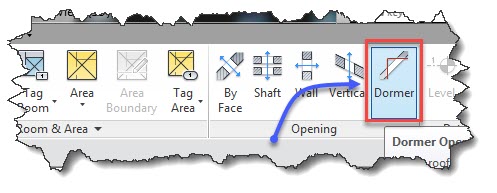
- Bước 2: Kích chọn mái cần khoét hay cần loại bỏ phần giao nhau giữa hai mái như dưới
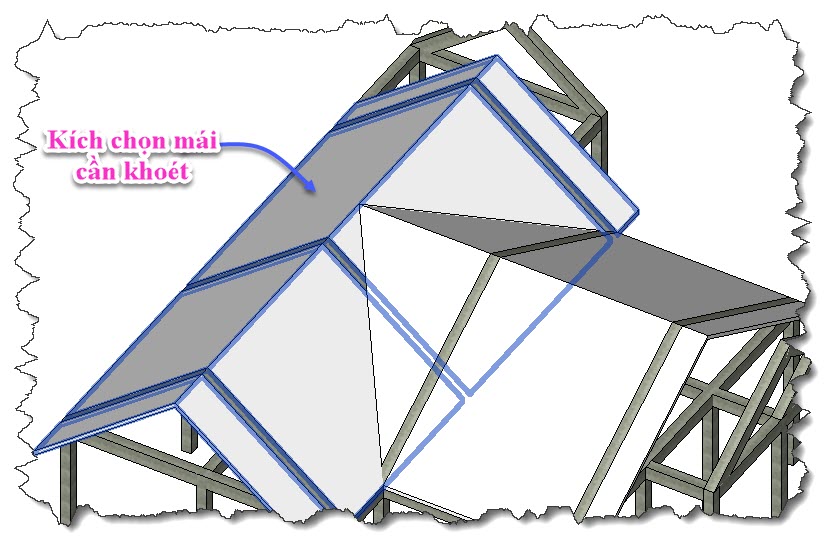
- Bước 3: Kích chọn mái số 2 như hình dưới
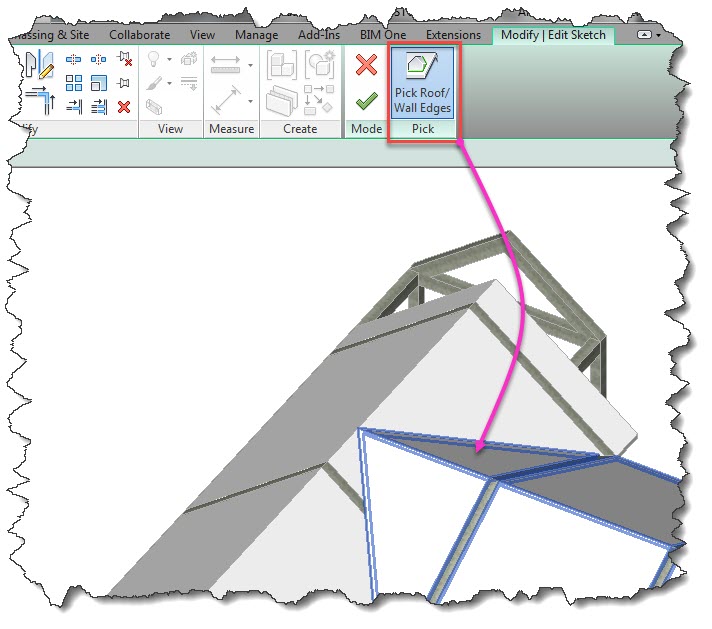
- Kích xong ta được biên dạng giao nhau giữa hai mái như hình dưới
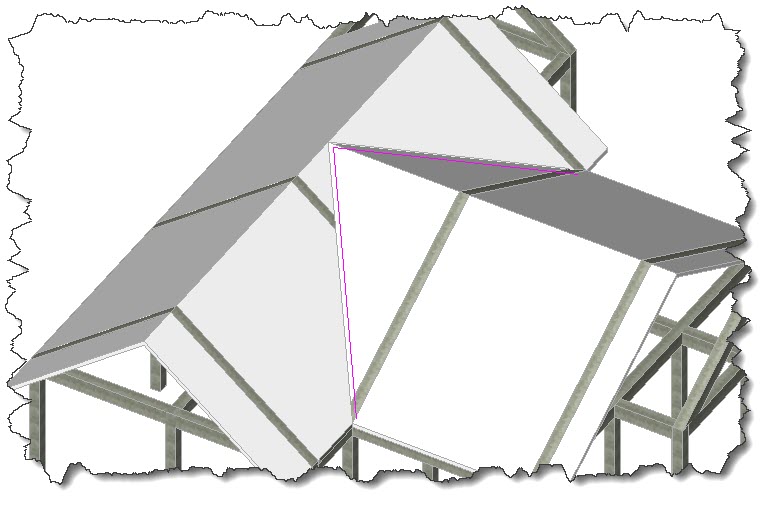
- Bước 4: Kích tiếp vào mép bên dưới của mái 1 như hình dưới
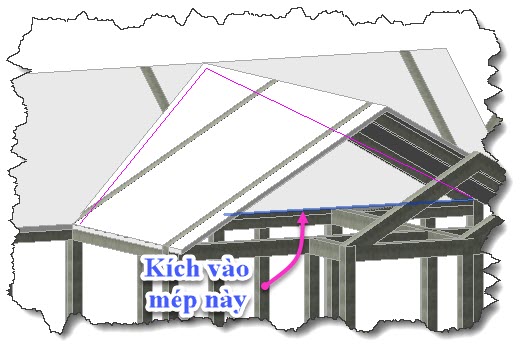
- Bước 5: Dùng lênh TR để bo kín biên dạng cần khoét như dưới
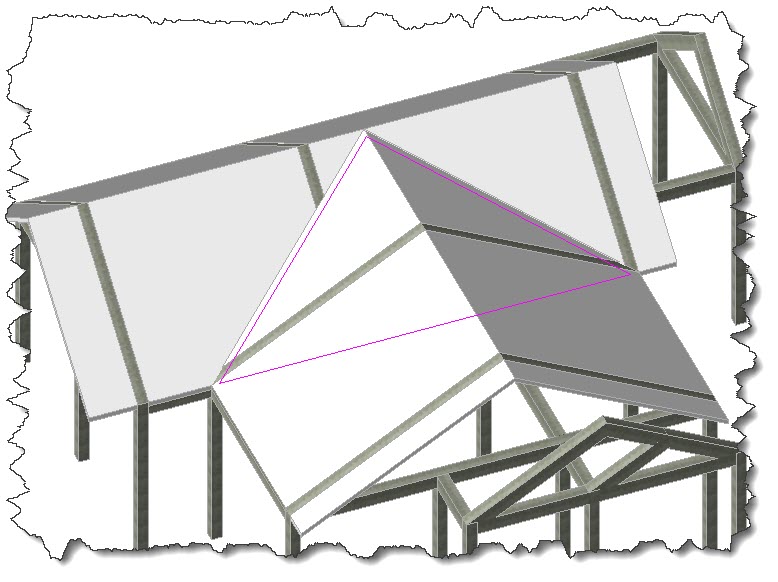
- Bước 6: Nhấn lệnh Finish như dưới để hoàn tất việc khoét mái
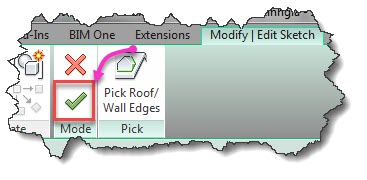
- Kết quả ta được hai mái hoàn thiện giao nhau đã loại bỏ phần giao nhau như hình dưới
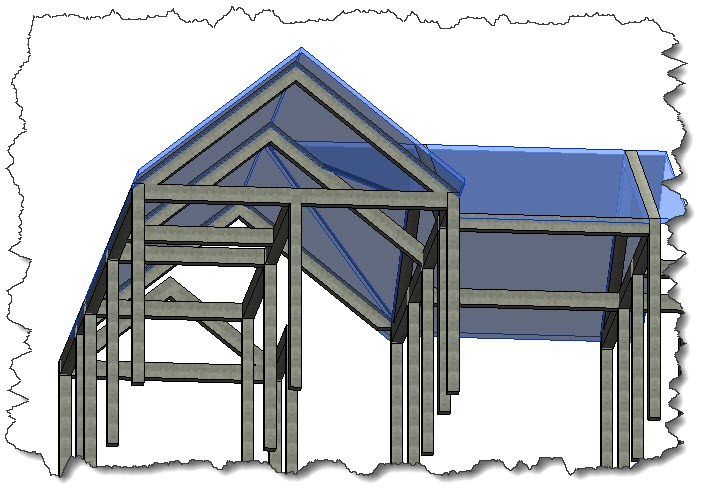
4. Video hướng dẫn xử lý 2 mái chéo giao nhau trong revit
Nếu các bước trên, bạn vẫn chưa hiểu bạn có thể xem video mà tôi hướng dẫn chi tiết bên dưới
Như vậy là tôi đã hướng dẫn rất chi tiết giúp ban xử lý mối nối giữa hai mái chéo giao nhau, hi vọng nó giúp ích được cho công việc thiết kế của bạn
P/S: Và đừng quên share về tường facebook của bạn bài viết này để lưu lại khi cần nhé




